
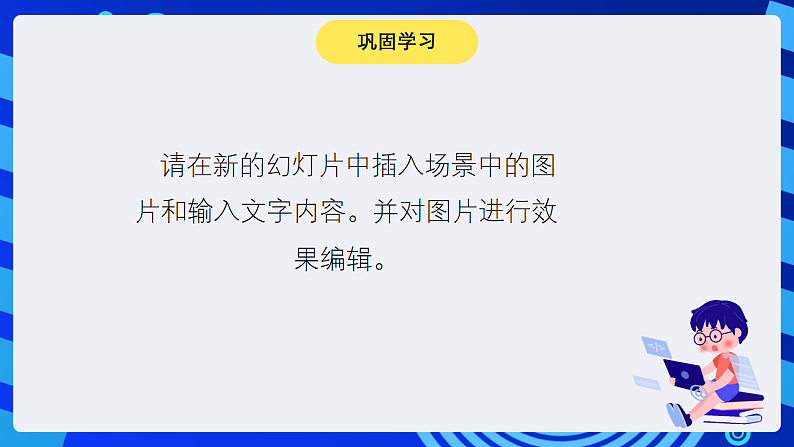

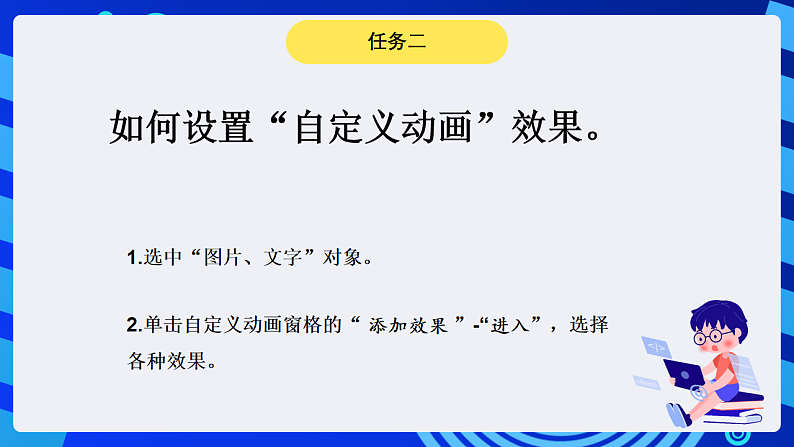
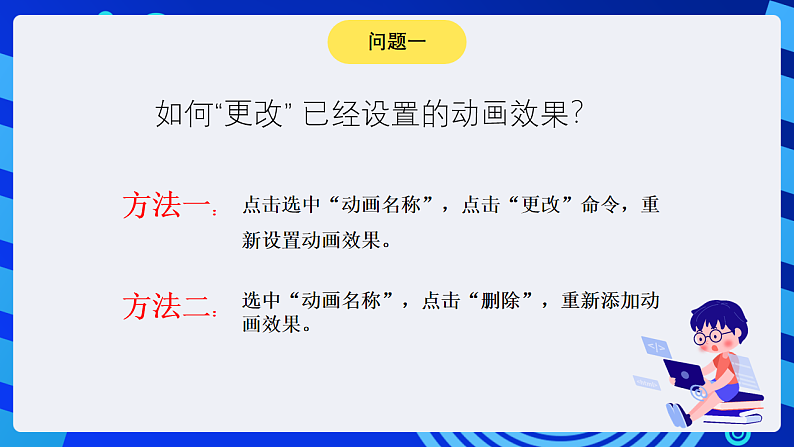

所属成套资源:黔教版信息技术第六册PPT课件全册
小学黔教版第12课 自定义动画优秀课件ppt
展开
这是一份小学黔教版第12课 自定义动画优秀课件ppt,共13页。
请在新的幻灯片中插入场景中的图片和输入文字内容。并对图片进行效果编辑。
看谁最先找到“自定义动画” 命令菜单。
“幻灯片放映”—“自定义动画”
如何设置“自定义动画”效果。
1.选中“图片、文字”对象。
2.单击自定义动画窗格的“ 添加效果 ”-“进入”,选择各种效果。
如何“更改” 已经设置的动画效果?
点击选中“动画名称”,点击“更改”命令,重新设置动画效果。
选中“动画名称”,点击“删除”,重新添加动画效果。
请使你们的图形、文字全 起来吧!
如何调整动画的“方向”、“速度”。
如果动画的顺序乱了怎么办?
方法: 单击自定义动画窗口中的“动画对象”,然后选择“重新排序”选项中的“↑”和“↓”。
动画是怎样“自动播放”的?
提示:先选中动画“对象”名称。
点击一次鼠标,出现一个动画。
和上一个同画同时出现。
动画一个接一个的自动播放。
探究: “自定义动画”窗格的“开始”选项下拉选项“单击、之前、之后”的作用。
请同学们让动画对象“退出”舞台吧!
“选中”动画对象,单击“添加效果”-“退出”,选择各种退出效果。
(拓展小知识) 如何为动画“配音”?
(拓展探究,灵活应用) 收集图片用今天学会的方法制作“环保动画”短片。
相关课件
这是一份信息技术第六册第15课 超链接公开课ppt课件,共16页。PPT课件主要包含了教学目标,重点难点,教学导入,操作步骤,新建文档的链接,小知识,电子邮件的链接,课堂练习,全课小结等内容,欢迎下载使用。
这是一份黔教版第六册第14课 演示控制优质ppt课件,共20页。PPT课件主要包含了教学目标,重点难点,教学导入,操作步骤,动作按钮,打开幻灯片母版,设置默认按钮,设置自定义按钮,自定义放映,课堂练习等内容,欢迎下载使用。
这是一份小学信息技术黔教版第六册第9课 使用模板获奖ppt课件,共20页。PPT课件主要包含了教学目标,重点难点,教学导入,设置幻灯片背景,操作步骤,输入文字,用画图工具作画,课堂练习,全课小结等内容,欢迎下载使用。










